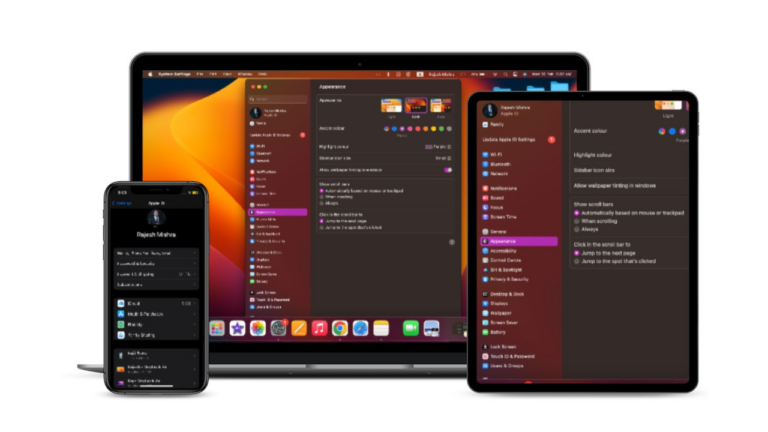Транскрипция живого звука не отображается в Apple Notes в macOS 15 Sequoia? Исправьте это!
С функцией «Транскрипция живого звука», которая легко доступна в приложении Apple Notes, вы можете преобразовать свою аудиозапись в текст в режиме реального времени. Сохраните ее для случаев, когда вы работаете над проектом совместно и хотите помочь всем оставаться в курсе событий с помощью четких инструкций.
К сожалению, значок Live Audio Transcription отсутствует в приложении Apple Notes у некоторых пользователей Mac. Если это новое дополнение не отображается на вашем устройстве macOS, вы попали на правильное руководство по устранению неполадок. Продолжайте читать, чтобы…
Как исправить ошибку «Транскрипция живого звука» в Apple Notes в macOS 15 Sequoia? Исправьте это!
Я не думаю, что многие знают, что функция Live Audio Transcription ограничена несколькими странами и регионами. Да, это крайне разочаровывает. Однако вы не должны разочаровываться вообще.
Доступна ли транскрипция живого звука в вашей стране/регионе?
macOS 15 Sequoia предоставляет простой способ изменить страну и регион. Это означает, что, переключившись на Соединенные Штаты, вы сможете разблокировать функцию Live Audio Transcription на вашем Mac.
- Для этого перейдите в приложение «Системные настройки» на вашем Mac.
- Теперь убедитесь, что на боковой панели выбран раздел «Общие».
- После этого выберите Язык и регион.

- Затем нажмите на раскрывающееся меню рядом с пунктом «Регион» и выберите «Америка».
- Далее прокрутите вниз и выберите Соединенные Штаты.

- Наконец, обязательно перезагрузите Mac, чтобы изменения вступили в силу.
Правильный способ включить и использовать транскрипцию живого звука в Apple Notes
- После того, как вам удалось изменить страну на «США» на вашем Mac, откройте приложение Apple Notes.
- После этого откройте заметку или создайте новую, как обычно.
- Затем нажмите на значок Аудио вверху. Или щелкните правой кнопкой мыши по экрану и выберите опцию Запись звука в контекстном меню.
- Затем нажмите кнопку «Транскрипция живого звука», расположенную в нижнем левом углу пользовательского интерфейса записи.

- Теперь пришло время записать свои мысли и преобразовать запись в текст в режиме реального времени.
- Если вы хотите сделать паузу, нажмите кнопку записи. Если вы хотите начать снова, нажмите кнопку возобновления.
- Чтобы завершить запись и сохранить ее, нажмите кнопку «Готово» внизу.

Обновление программного обеспечения
Функция Live Audio Transcription все еще не отображается в приложении macOS Notes? Теперь я бы не колеблясь назвал эту проблему классическим побочным продуктом ошибки программного обеспечения. Когда вы имеете дело с ошибкой программного обеспечения, вы всегда должны использовать обновление программного обеспечения.
- Для начала зайдите в приложение «Настройки системы» -> «Основные» -> «Обновление ПО» -> «Загрузить и установить».

- После обновления Mac запустите приложение Apple Notes -> нажмите на значок аудио внизу, чтобы проверить, начала ли отображаться транскрипция Live Audio. Скорее всего, транскрипция начнет отображаться на привычном месте.